Osirisウイルス削除方法
Osiris ランサムウェア・ウィルスとは?
Osiris ウィルスをコピーした Locky のニューフェイスが驚異的なスピードで拡散中
Osiris ウィルスは新しい Locky ランサムウェアで、エジプトの神の名前にちなんで名づけられました。Locky ウィルス の作者は古代の神話にたいへん興味があるようで、どのウィルスのバージョンの名前も、例えば Odin や Thor、また Aesir のように、北欧のとある神の名前にちなんで付けられています。 Osiris ランサムウェアの最初の流行が見られたのは 2016 年の 12 月 5 日です。ウィルスの新しいバージョンはかなり手を加えられており、現時点では多くのアンチウィルス・プログラムによる検出を回避する能力を持っています (現時点では、検出率は 8/56 です)。このウィルスは従来型のランサムウェアのように動きます。つまり、トロイの馬方式を使ってシステムに侵入し、こっそりと被害者の PC にセットアップすると、ターゲットとなる一連のファイル・タイプを求めてシステム全体を漁るようになるのです。ウィルスのターゲットとなるファイル拡張子を見つけると、そのファイルは RSA-2048 および AES-128 暗号化手法で強力に暗号化されます。その後、各ファイルには .osiris というファイル拡張子が付き、元のファイル名が失われることになるのですが、それはランサムウェアが代わりに [8 個の記号]–[4 個の記号]–[4 個の記号]–[8 個の任意の記号]–[12 個の任意の記号] のようなシンボル・セットを付加するからです。最初の 16 個の記号は被害者の ID を表しています。
暗号化プロシージャが終わると、ウィルスはデスクトップを含むすべてのフォルダに OSIRIS-9b28.html という身代金メモを残します。身代金メモには RSA-2048 および AES-128 暗号化手法に関する Wikipedia の記事へのリンクが含まれており、ウィルスが被害者の個人データに何を施したのか理解できるようにしています。メモには、特別な暗号解除キーがなければ暗号解除はできないと書かれていますが、このキーはウィルスの作成者だけが保持しているものです。それを購入するには、被害者が Tor ブラウザをインストールして専用の支払いサイトに行く必要があります (被害者ごとに独自のキーがあります)。最後に、Osiris マルウェアはデスクトップの画像を従来の Locky の壁紙に変更します (黒い背景に赤い文字)。Osiris は前のバージョンの Locky と同じく、Locky Decryptor の購入を提案してきますが、これは 0.5-4 ビットコインで販売されています。ビットコインとは、ほぼ全てのランサムウェア・ウィルスが要求する支払い形式です。ビットコインで支払うと、犯罪者は匿名のままでいられるのです。被害者はビットコインをオンラインで購入し、それを指定のビットコイン・ウォレットに送金するように指示されます。弊社では被害者の方にできるだけ速やかに Osiris ウィルスを除去し、FortectIntego や SpyHunter 5Combo Cleaner のような強力なアンチマルウェア・ツールを使用してシステムをスキャンされることをお勧めします。最新版の Locky がシステムに他のマルウェアを配布したり、感染した PC をボットネットとして使用したりすることがあるため、PC の除去については専用のツールでクリーンアップする必要があります。Osiris は PC にとって害とはなっても何ら益はないため、手動での除去は控えられた方が良いでしょう。
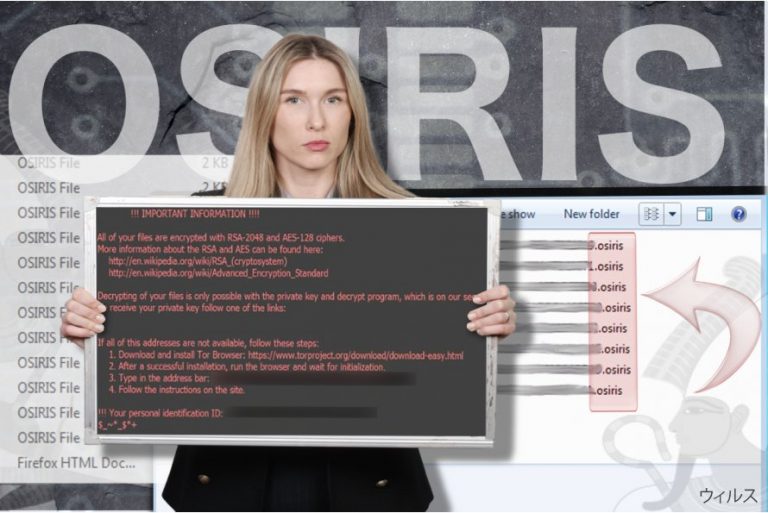
ご自分のデータが最新版の Locky ランサムウェア の亜種に感染した場合、身代金を支払うべきか否かを考え始めることでしょう。弊社では、個人ファイルは極めて重要であり、たかだか 30 分やそれよりも短い時間にそれらを失うことなど誰も望んでいないことを承知しています。しかし、病院や政府機関などの組織はそれらのデータがなけれが機能できなくなってしまうため、全てのデータを失うことはあってはならないのです。そのため、暗号化されたデータを復号するために、特定の機関では多額の身代金を支払わざるを得なくなるというケースが多発しています (例、Hollywood Presbyterian Medical Center では $17,000 を支払いました )。しかし、中には被害者が身代金を支払ったにも関わらず、犯罪者から応答が来ないというケースもあります。そこで弊社では、Osiris の除去を最優先事項とされるようご提案します。ホーム・ユーザーの場合は USB や CD などのデータ・ストレージ・デバイスから一部のファイルを復元することもできますし、より良い方法としては、バックアップを保管しておいたハード・ディスクから復元する方法が考えられます。残念ながら、バックアップがない場合、データの復元は不可能です。弊社では全ての被害者に FBI のランサムウェア・ウィルスに関する宣言 (参照 4) をお読みいただき、データ暗号化マルウェアから自らのファイルを保護する方法について学ばれるようお勧めしています。
Osiris はどうやって拡散されるの?
最近のニュースによると、現在のバージョンの Locky は件名に “Photo/Scan/Document from office” と書かれている曖昧なメールを通じて配布されていることが分かります。そのようなメールには悪意のある添付ファイル (.zip ファイル) が付いており、解凍すると .vbs ファイルをシステムに落とします。被害者がつい好奇心に負けてこのファイルを開くと、瞬時に破壊的なランサムウェアのプログラムがアクティブになる仕組みです。.vbs ファイルは直ちにオンライン・サーバーに接続し、ユーザーの承認を得ずにシステムに Locky をダウンロードします。ウィルスはセットアップや通知などを表示せずに自動的にアクティブになり、数分で全てのレコードを暗号化します。さらに、最近新たな配布方式が見つかりました。どうやら最近、 Locky は Facebook のメッセージを通じて、photo_9166.svg ファイルという形式で広まっているようなのです。
しかし、Osiris は例えば、エクスプロイト・キットやトロイなどを使い、より洗練された方法でも配布されています。報告によると、Osiris ランサムウェアは Pony Trojan や Nemucod、また他の悪意のあるソフトウェアを通じて拡散されています。Locky の配布の特異性に関する詳しい情報は、こちらのページをお読みください: Locky ウィルス: その手口と配布、および除去ガイド
Osiris ランサムウェアの除去方法は?
Osiris ウィルスは正しく除去しなければなりません。このマルウェアのピースは世の中で最も危険な部類の暗号化型ランサムウェア・ファミリーに属しているものであり、軽く見積もってはいけません。PC システムへの感染力が強く、別のツールを使って感染した PC 上で違法なアクティビティを行うこともあります。そのため、これを削除する場合には、アンチマルウェア・ツールのご利用をお勧めします。Osiris の除去を開始するには、以下の容量で PC を再起動してください。
手動 Osirisウイルス削除方法
ランサムウェア: セーフモードにおける手動によるランサムウェアの駆除
重要です! →
一般的な PC ユーザーの方には手動による駆除ガイドはやや難しく感じられるかもしれません。正しく実行するためには IT に関する詳しい知識が求められ (重要なシステムファイルが削除され、あるいは破損した場合、Windows 全体の感染に繋がる恐れがあります)、さらに完了までに何時間もかかる場合があります。そこで、上述の自動的なメソッドの使用を強くお勧めします。
ステップ 1。「セーフモードとネットワーク」に移動する
手動によるマルウェアの駆除はセーフモード環境で行うのが最適です。
Windows 7 / Vista / XP
- スタート > シャットダウン > 再起動 > OK の順にクリックします。
- PC がアクティブになったら「詳細ブートオプション」ウィンドウが表示されるまで F8 ボタンを複数回押します (機能しない場合は F2、F12、Del などを押してみてください – マザーボードのモデルにより異なります) 。
- リストでセーフモードとネットワークを選択します。

Windows 10 / Windows 8
- スタートボタンをクリックして設定を選択します。

- スクロールダウンして更新とセキュリティを選択します。

- ウィンドウの左側で回復を選択します。
- 今度はスクロールダウンしてPCの起動をカスタマイズするを見つけます。
- 今すぐ再起動をクリックします。

- トラブルシューティングを選択します。

- 詳細オプションに移動します。

- スタートアップ設定を選択します。

- 再起動を押します。
- ここで 5 を押すか、5) セーフモードとネットワークを有効にするをクリックします。

ステップ 2. 怪しいプロセスをシャットダウンする
Windows タスクマネージャーはバックグラウンドで稼働しているプロセスをすべて表示できる便利なツールです。マルウェアがプロセスを実行している場合は、それをシャットダウンしなければなりません:
- キーボードの Ctrl + Shift + Esc を押して Windows タスクマネージャーを開きます。
- 詳細をクリックします。

- バックグラウンドプロセスセクションまでスクロールダウンし、怪しいものを探します。
- 右クリックしてファイルの場所を開くを選択します。

- プロセスに戻り、右クリックしてタスクの終了を選択します。

- 有害なフォルダのコンテンツを削除します。
ステップ 3. プログラムスタートアップをチェックする
- キーボードで Ctrl + Shift + Esc を押して Windows タスクマネージャーを開きます。
- スタートアップタブに移動します。
- 怪しいプログラムの上で右クリックして無効化を選択します。

ステップ 4. ウィルスファイルを削除する
PC の中で、あちらこちらにマルウェア関連のファイルが見つかることがあります。以下はその見つけ方のヒントです:
- Windows の検索ボックスにディスククリーンアップと入力して Enter を押します。

- クリーンアップするドライブを選択します (既定により C: がメインのドライブで、有害なファイルはここにありそうです)。
- 削除するファイルリストをスクロールして以下を選択します:
Temporary Internet Files
Downloads
Recycle Bin
Temporary files - システムファイルのクリーンアップを選択します。

- 他にも以下のフォルダ内に隠れている有害なファイルを探してみてください (Windows 検索ボックスで以下のエントリを入力して Enter を押します):
%AppData%
%LocalAppData%
%ProgramData%
%WinDir%
終了したら、PC を通常モードで再起動します。
System Restore を使用して Osiris を削除
-
手順 1: Safe Mode with Command Prompt へコンピュータを再起動
Windows 7 / Vista / XP- Start → Shutdown → Restart → OK をクリック.
- コンピュータがアクティブ状態になったら、 Advanced Boot Options ウィンドウが表示されるまで、 F8 を何度か押下します。
-
リストから Command Prompt を選択

Windows 10 / Windows 8- Windows ログイン画面で Power ボタンを押下します。 その後、キーボードの Shift を押し続け、 Restart をクリックします。.
- ここで、 Troubleshoot → Advanced options → Startup Settings を選択し、最後に Restart を押下します。
-
コンピュータがアクティブ状態になったら、 Startup Settings ウィンドウの Enable Safe Mode with Command Prompt を選択します。

-
手順 2: システムファイルと設定の復元
-
Command Prompt ウィンドウが表示されたら、 cd restore を入力し Enter をクリックします。

-
ここで rstrui.exe を入力し、もう一度 Enter を押下します。.

-
新しいウィンドウが表示されたら、 Next をクリックし、Osiris が侵入する前の復元ポイントを選択します。選択後、 Next をクリックします。


-
ここで Yes をクリックし、システムの復元を開始します。

-
Command Prompt ウィンドウが表示されたら、 cd restore を入力し Enter をクリックします。
おまけ: データの復元
上記のガイドは PC から Osiris を除去するために役立つはずです。暗号化されたファイルを復元するには、uirusu.jp のセキュリティ専門家が用意した詳しいガイドを使用されることをお勧めします。.osiris ファイル拡張子ランサムウェアに感染したファイルは、データのバックアップをお持ちでない場合や、犯罪者から暗号解除ツールの購入を検討されている場合 (これはお勧めできません) には、実質的に使えなくなります。現時点では復号ツールが確認されていないため暗号を解除することはできませんが、以下のデータ復元方法を試してみることもできます:
ファイルが Osiris によって暗号化された場合、それらを復元する方法はいくつかあります。
Data Recovery Pro で一部のファイルを復元する方法
Data Recovery Pro では全てのファイルを復元することは難しいものの、一部を復元できる可能性があります。
- Data Recovery Pro をダウンロード;
- Data Recovery のセットップの手順に従い、プログラムを PC にインストールします。
- 起動後、PC をスキャンして Osiris ランサムウェアにより暗号化されたファイルを探します。
- それらを復元します。
Windows Previous Versions で探す方法
しばらく前に System Restore を有効にしてあった方は、今こそそれを利用する時です。次のステップに従って、個別のファイルを一部復元することができます:
- 復元の必要な暗号化されたファイルを見つけたら、その上で右クリックします。
- “Properties” を選択し、“Previous versions” タブに移動します。
- ここで、“Folder versions” 内のファイルのうち利用可能なコピーをそれぞれチェックします。復元したいバージョンを選択して、“Restore” をクリックします。
最後に、クリプト・ランサムウェアから身を守るよう、常に気をつけてください。Osiris やその他のランサムウェアからコンピュータを守るためには、 FortectIntego や SpyHunter 5Combo Cleaner 、 Malwarebytes などの評価が高いアンチスパイウェアを使用してください
あなたにおすすめ
政府のスパイ行為を許してはいけません
政府は利用者のデータの追跡あるいは市民へのスパイ行為に関しては多くの問題を抱えています。そこで、このことを考慮に入れて、怪しい情報収集の行いについて学びましょう。インターネット上では完全匿名にすることにより、迷惑な政府系の追跡行為を避けましょう。
オンラインにアクセスするために違うロケーションを選択し、特定のコンテンツ制限もなく、オンラインに接続して欲しいものにアクセスする時、別の場所を選択することができます。 Private Internet Access VPN を使用すると、ハッキングされるリスクがなく、簡単にインターネット接続をお楽しみいただけます。
政府の他の迷惑な当事者によりアクセス可能な情報をコントロールし、スパイ行為を受けずにオンラインサーフィンをお楽しみください。不法行為に関与しておらず、また自分のサービス、プラットフォームのセレクションを信頼していたとしても、自分自身の安全性を常に疑い、 VPN サービスを使用して予防的措置を講じておきましょう。
マルウェアの攻撃に遭った場合に備えて、バックアップファイルを作りましょう
コンピュータを使用していると、サイバー感染や自分のうっかりミスによりいろいろなものを失くして困ることがあります。マルウェアによって生じるソフトウェアの問題や暗号化による直接的なデータの損失から端末の問題や恒久的なダメージに繋がる恐れがあります。そんな時に適切な 最新のバックアップ があれば、そのような場面に遭遇しても簡単に元通りに回復して仕事に戻れます。
端末に何か変更を加えたらバックアップを取っておけば、マルウェアが何かを変更したり端末の問題が原因でデータの破壊やパフォーマンスの低下が発生した時点に戻すことができるため、バックアップの作成は不可欠です。元に戻せる機能を利用して、日常の、あるいは毎週ごとの習慣としてバックアップを取るようにしましょう。
なにか重要なドキュメントやプロジェクトの前のバージョンを取ってあれば、ストレスや障害も防げます。マルウェアが突如として現れた場合に大変便利です。システム復元には Data Recovery Pro をぜひご利用ください。







